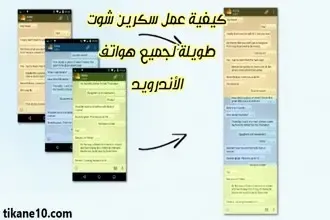طريقة تصوير لقطة شاشة طويلة لجميع هواتف الاندرويد
طريقة تصوير لقطة شاشة طويلة لجميع هواتف الاندرويد
في هذا المقال سنتعرف على طريقة تصوير لقطة شاشة طويلة لجميع هواتف الاندرويد، فعلى الرغم من أن لقطة الشاشة العادية هي الأكثر شيوعاً، إلا في بعض الأحيان قد نحتاج إلى التقاط لقطة شاشة طويلة على أجهزة أندرويد (scrolling screenshots) بدلاً من التقاط عدة صور وإرسالها بشكل منفرد. ولذلك فإن من خلال هذا المقال سنشرح لكم بالخطوات كيفية التقاط سكرين شوت طويلة قابلة للتمرير على هاتفك الاندرويد.
فإذا كنت تتساءل كيفية اخذ لقطة شاشة طويلة على أجهزة الاندرويد سواء أجهزة سامسونج ، هواوي ، شاومي ، بوكو ، سوني ، أوبو ، وغيرها من الأجهزة التي تعمل بنظام الاندرويد، فإن هذا المقال موجه لك.
الهواتف الذكية جعلت كل شيء ممكن، فمنذ ظهورها وهي تقدم خدمات وابتكارات رائعة، سواء في الإنترنيت أو حتى الميزات الموجودة ضمنها، فالكثير من مستخدميها يشهدون على ذلك ويعطوها تقييم كبير.
والميزة الجيدة في هذه الهواتف هي لقطة الشاشة ويطلق عليها في عالم التكنولوجيا سكريت شوت، ومنها العادية التي نعرفها ومنها المطولة، وسنتحدث عن هذه الميزة بالتفصيل، وكيفية تطبيقها على أنواع الهواتف الذكية وكل ما يتعلق بها من خلال المقال التالي.
ما هي لقطة الشاشة المطولة؟
لقطة الشاشة هي ميزة مبتكرة في نظام أندرويد، وتعني أن يقوم المستخدم بتصوير محتويات ما يظهر على شاشة الهاتف، أما لقطة الشاشة المطولة هي تشبه لقطة الهاتف العادية إلا أنها طويلة وتتضمن مزيد من المحتوى، أي يمكن تصوير الشاشة كاملة.
فمثلاً عندما يريد المستخدم تصوير صفحة ويب طويلة سيتم من خلال لقطة الشاشة العادية التقاط عدة لقطات حتى تنتهي الصفحة، أما لقطة الشاشة الطويلة تتيح له تصوير كل المحتوى في صورة واحدة فقط.
قد يهمك: أفضل تطبيقات نسخ النص من الصور لهواتف Android
طريقة تصوير لقطة شاشة مطولة لأجهزة أندرويد 11
يمكن القيام بتصوير لقطة الشاشة المطولة باستخدام تطبيق Long Shot، وذلك باتباع الخطوات التالية:
- يجب أولاً تحميل التطبيق من متجر جوجل بلاي أو من هنـــا وتثبيته على جهاز الهاتف.
- بعد ذلك يجب على المستخدم أن يمنح التطبيق كل الأذونات التي يريدها حتى يعمل بشكل جيد وصحيح.
- يجب تفعيل ميزة Auto Scroll من داخل إعدادات التطبيق.
- بعدها سيطلب التطبيق أذونات أخرى يجب الموافقة عليها.
- بعد الانتهاء من كل الخطوات السابقة يجب على المستخدم فتح التطبيق، والضغط على الكاميرا والتي يكون لونها أزرق وموجودة جانب Capture Screenshot.
- بعدها على المستخدم أن يضغط على زر أبدأ الآن، واختيار التطبيق الذي يريد تصوير محتواه من خلال ميزة التمرير المطول.
- ومن ثم يختار الجزء المراد تصويره ويضغط على زر ابدأ.
- بعد ذلك يقوم التطبيق بتصوير محتوى الصفحة حتى تنتهي، ويقوم المستخدم بعدها بحفظها في الجهاز، ويمكنه إجراء بعض التعديلات أيضاً قبل أن يقوم بعملية الحفظ.
قد يهمك: أقوى برامج قفل التطبيقات للاندرويد بالبصمة
طريقة تصوير لقطة شاشة مطولة لأجهزة اندرويد 12
تتم هذه العملية باتباع الخطوات التالية:
- يجب على المستخدم أولاً اختيار التطبيق الذي يريد تصوير محتواه لقطة شاشة مطولة، ومن ثم تحديد الصفحة التي يريد تصويرها.
- من بعدها يجب الضغط بشكل مطول على زر الطاقة وخفض الصوت معاً في نفس اللحظة.
- ستظهر اللقطة التي صورها المستخدم في أسفل الشاشة وتحديداً في الزاوية اليسارية، ويتم حفظها تلقائياً.
طريقة تصوير لقطة شاشة مطولة على هواتف شاومي
يمكن أخذ لقطة شاشة مطولة على أجهزة شاومي باتباع الخطوات التالية:
- على المستخدم اختيار التطبيق الذي يريد تصويره، وتحديد الصفحة التي سيأخذ منها لقطة شاشة مطولة.
- بعد ذلك يجب الضغط طويلاً على زر التشغيل وزر خفض الصوت في الوقت نفسه.
- سيظهر خيار التمرير في الأعلى، وتحديداً في الزاوية اليمينية، يجب الضغط فوقه.
- بعدها سيتم أخذ لقطة شاشة، يمكن للمستخدم التوقف في أي وقت يريده، وحفظ ما تم تصويره.
قد يهمك: تطبيقات لتسجيل المكالمات للطرفين للاندرويد
طريقة تصوير لقطة شاشة على أجهزة سامسونج
ازاي اخد اسكرين طويل سامسونج؟ لا تحتوي أجهزة سامسونج على لقطة شاشة مطولة إلا باستخدام برامج خارجية كما ذكرنا في البداية، لكن يمكن أخد لقطة شاشة عادية باتباع الخطوات التالية:
- اختيار التطبيق المراد أخذ لقطة شاشة منه، وتحديد الجزء أو الصفحة لتصويرها.
- بعد ذلك يقوم المستخدم بالضغط على زر التشغيل وخفض الصوت معاً بالوقت ذاته.
- ستظهر لقطة الشاشة في الزاوية اليسرى أسفل الشاشة.
- يمكن تكرار العملية لكل صفحة يريد المستخدم تصويرها لقطة شاشة.
طريقة تصوير لقطة شاشة مطولة لأجهزة أوبو أو ريلمي
ازاي اعمل سكرين شوت طويلة أوبو أو ريلمي ؟ وتتم هذه العملية عن طريق الخطوات التالية:
- اختيار التطبيق ومن ثم الصفحة المراد أخذ لقطة شاشة لها.
- الضغط بشكل مستمر ومطول في الوقت نفسه على زر التشغيل وزر خفض الصوت.
- ستظهر معاينة لقطة الشاشة، وفي أسفلها سهم يجب الضغط عليه.
- يمكن الضغط فوق تمرير وتصوير كامل الصفحة أو إيقافها.
قد يهمك: برنامج كشف اسم صاحب الرقم للاندرويد والايفون
طريقة تصوير لقطة شاشة مطولة على أجهزة هواوي
ازاي اخد لقطة شاشة طويلة هواوي؟ يمكن أخذ لقطة شاشة مطولة على أجهزة هواوي من خلال خطوات بسيطة وهي:
- اختيار التطبيق ومن ثم القسم المراد تصويره لقطة شاشة مطولة.
- على المستخدم الضغط بشكل مطول على زر التشغيل وخفض الصوت حتى ظهور رسم بشكل متحرك يؤكد أنه تم التقاط صورة الشاشة.
- يجب على المستخدم أيضاً الضغط على خيار Scroll shot قبل أن تختفي التأثيرات البصرية التي ظهرت له، تلقائياً سيقوم الجهاز بعملية التمرير وإضافة محتويات جديدة.
- بعدها ستظهر لقطة الشاشة التي أخذها المستخدم ويمكنه تحريرها والتعديل عليها أو مشاركتها مع الآخرين أو حذفها.
طريقة تصوير لقطة شاشة طويلة على أجهزة LG
ازاي اخد لقطة شاشة طويلة على أجهزة LG ؟ والخطوات كالتالي:
- في البداية يجب اختيار التطبيق والصفحة التي سيتم تصويرها.
- يجب الضغط على .+ Capture الموجود في شريط الإشعارات.
- يجب الرجوع إلى الصفحة التي ستصور والضغط على Exxtended الموجود في الجهة السفلية اليمنى من الشاشة.
- بعد ذلك ستبدأ لقطة الشاشة ويمكن للمستخدم إيقافها أو تصوير الشاشة كلها.
- يقوم المستخدم بعدها بحفظ لقطة الشاشة عن طريق علامة الحفظ في أعلى الشاشة وتحديداً في الجهة اليسارية.
عرضنا لك من خلال هذا المقال كل الخطوات اللازمة لتصوير لقطة شاشة مطولة تمكنك من حفظ أي شيء تريده والرجوع إليه في أي وقت، وإن كانت هذه الطرق صعبة بالنسبة إليك يمكنك تنزيل التطبيق الذي ذكرناه في البداية.
روابط ذات صلة:
برامج استرجاع الصور المحذوفة من الهاتف
افضل برنامج تصوير فيديو والشاشة مغلقة للاندرويد
برامج إلغاء القفل الهاتف بدون فورمات